Uporabniki Spotify Premium lahko prenesejo glasbo Spotify za poslušanje brez povezave. Ali želite poslušati Spotify brez povezave na vašem iPhoneu? Ta članek vas bo naučil 2 načinov predvajanja glasbe Spotify brez povezave v iPhonu s premium in brez premium.
»Moja članska naročnina bo kmalu potekla, ali lahko poslušam Spotify brez povezave na iPhone brez premium? Če ne, ali obstaja način, da skladbe Spotify shranim kot lokalne datoteke in jih nato prenesem na svoj iPhone 12 Pro? Hvala.”
Spotify je najboljša in ena najbolj priljubljenih možnosti v svetu pretakanja glasbe. Spotify ponuja brezplačno in plačljivo članstvo. S Spotify Free lahko poslušate skladbe Spotify, ustvarjate sezname predvajanja in upravljate knjižnico, odkrivate novo glasbo in delite glasbo Spotify z drugimi itd. Če imate račun Spotify Premium, ne morete le uživati v brez oglasov in visoko -kakovostno glasbo Spotify, ampak tudi poslušajte Sotify brez povezave na iPhonu, telefon Android in druge mobilne naprave.
O paketih Spotify Premium:
● Spotify Premium Individual (9.99 USD/mesec, 1 račun)
● Spotify Premium Duo (12.99 USD/mesec, 2 računa)
● Spotify Premium Family (14.99 USD/mesec, 6 računov)
● Spotify Premium Student (4.99 USD/mesec, 1 račun)
Poslušanje brez povezave Spotify je zelo priročno za nas, ko smo v bližini krajev, kjer ni signala ali je omrežje nestabilno. V zadnjem članku vas vodimo, kako poslušati Spotify brez povezave Android telefon. Danes vas bomo naučili dveh načinov predvajajte Spotify brez povezave na iPhone z/brez Premium. Ne glede na to, ali ste uporabnik Spotify Free ali Premium, lahko sledite temu članku in poslušate glasbo Spotify brez povezave v iPhonu in drugih napravah.
VSEBINA
1. del. Kako poslušati glasbo brez povezave s Spotify iPhone (Premium)
Kako uporabljati Spotify način brez povezave na iPhone? To je čisto enostavno! Evo, kako do tega.
Korak 1. Odprite aplikacijo Spotify na vašem iPhoneu in se prijavite v svoj račun Premium.
2. korak. Pojdite na »Vaša knjižnica« in poiščite pesmi, seznam predvajanja ali albume, ki so vam všeč.
3. korak. Vklopite stikalo »Prenos«. Ko je prenos končan, boste poleg pesmi videli zeleno puščico navzdol.
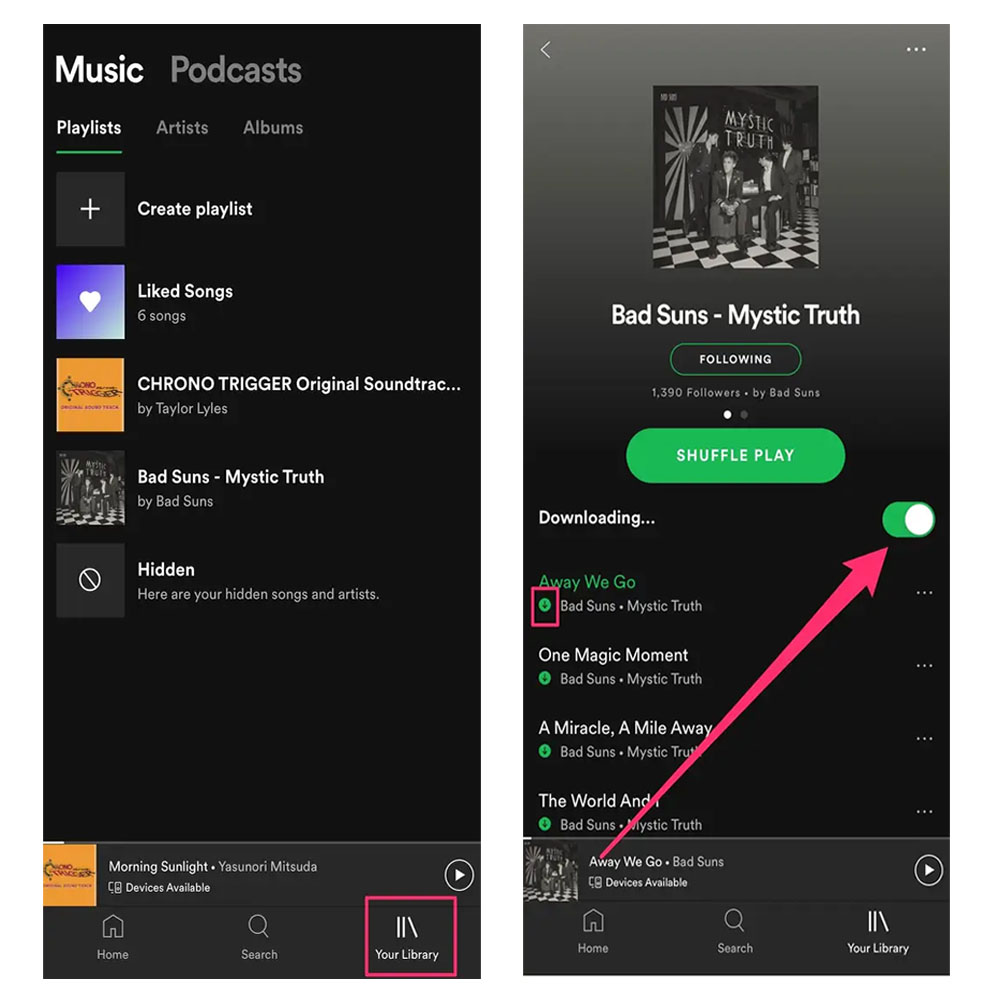
4. korak. Tapnite »Domov« in tapnite ikono zobnika v zgornjem desnem kotu zaslona. Nato izberite »Predvajanje« in omogočite »Brez povezave«.
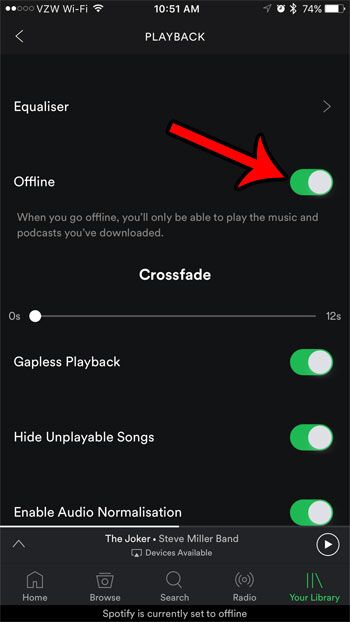
Zdaj lahko predvajate skladbe Spotify v iPhonu brez internetne povezave ali Wi-Fi med obdobjem naročnine. Po poteku naročnine ne morete uživati v načinu brez povezave.
2. del. Kako poslušati Spotify brez povezave na iPhone brez Premium
Uporabniki Spotify Free ne smejo poslušati Spotifyja brez povezave brez premije. Torej, ali obstaja kakšen način za prenos glasbe Spotify brez Premium in uživanje v Spotify brez povezave na iPhone po preklicu naročnine. Odgovor je pozitiven, če bi lahko pesmi Spotify shranili v iPhone kot lokalne datoteke. Kot veste, Spotify uporablja Ogg Vorbis kot svoj format pretakanja. Določen format Spotify OGG Vorbis je mogoče odpreti samo prek aplikacije Spotify. V takem primeru lahko uporabite orodje drugega proizvajalca za pretvorbo Spotify OGG v MP3, M4A ali drugo obliko, združljivo z iPhoneom. Tukaj se lahko obrnete na TunesBank Spotify Music Converter.
TunesBank Spotify Music Converter je predmet, ki ga morajo imeti ljubitelji glasbe Spotify. Ima zmogljive funkcije in ponuja preprost in čist vmesnik. Deluje tako za uporabnike Spotify Free kot Premium. Z njim lahko uporabniki preprosto prenesejo glasbo Spotify z brezplačnim računom in pretvori Spotify pesmi, albume, sezname predvajanja in poddaje v priljubljene MP3, M4A, WAV, FLAC formatov na Mac in PC z 10-krat večjo hitrostjo. Še bolje, ohranil bo izvirno kakovost zvoka in oznake ID3 v izhodnih pesmih Spotify. Po pretvorbi bodo vse pretvorjene pesmi Spotify shranjene v vaš lokalni računalnik, nato pa lahko prenesete pretvorjene pesmi Spotify v svoj iPhone za poslušanje brez povezave.
Pesmi Spotify lahko prenesete tudi v telefon Android, iPad, iPod, MP3 predvajalnik, Sony Walkman, PSP, Xbox, pogon USB in vse druge naprave za poslušanje brez povezave! Poleg tega lahko pretvorjene pesmi Spotify uporabite tudi kot melodijo zvonjenja v iPhonu, dodate glasbo Spotify v iMovie kot BGM, naložite glasbo Spotify v GoogleDrive itd.
Odlične lastnosti TuneBank Spotify Music Converter:
- Prenesite skladbe, albume in seznam predvajanja Spotify brez Premium.
- Pretvorite glasbo Spotify v MP3, M4A, FLAC, WAV z visoko kakovostjo.
- Paketno prenesite skladbe z do 10-kratno hitrostjo brez izgube kakovosti.
- Shranite pesmi Spotify v računalnik brez naročnine Premium.
- Poslušajte Spotify brez povezave v kateri koli napravi, kot so predvajalniki MP3, iOS, iPod, Android itd.
Vadnica: Kako poslušati Spotify brez povezave na iPhoneu?
Korak 1. Zaženite TunesBank Spotify Music Converter
Po namestitvi zaženite TunesBank Spotify Music Converter. Nato boste vstopili v spletni predvajalnik Spotify na TunesBank. Preprosto kliknite »Odpri spletni predvajalnik Spotify« in se prijavite v svoj račun Spotify s klikom na »PRIJAVA«.
2. korak. Uvozite skladbe/seznam predvajanja Spotify v TunesBank
Povlecite in spustite ciljne pesmi iz Spotifyja na zaslon TunesBank.
Seznam predvajanja lahko tudi povlečete na ikono »+« in prikazale se vam bodo vse skladbe Spotify na seznamu predvajanja.
3. korak. Izberite format MP3/M4A za iPhone
V zgornjem desnem kotu gumba »Pretvori vse datoteke v:« izberite format MP3 ali M4A. Format MP3 in M4A sta združljiva z iPhoneom. Mimogrede, lahko nastavite različne oblike hkrati.
Če želite prilagoditi izhodno pot, izhodni format, bitno hitrost in hitrost vzorčenja, izberite »Preference« v menijski vrstici. Nato se prikaže majhno okno.
4. korak. Začnite pretvorbo
Kliknite gumb »Pretvori vse«, da pretvorite izbrane pesmi Spotify v datoteke MP3 ali M4A brez izgube kakovosti.
Ko je pretvorba končana, kliknite zavihek »Končano« in tapnite »Ogled izhodne datoteke«, da poiščete pretvorjene pesmi Spotify.
Korak 5. 2 načina za prenos pretvorjenih skladb Spotify v iPhone
1. način. Prenesite glasbo Spotfiy v iPhone prek upravitelja iOS in Android (priporočamo)
Za prenos glasbe Spotify (MP3/M4A) iz računalnika v naprave iPhone ali Android. Upravitelj za iOS in Android je priročno orodje, ki ga je vredno preizkusiti. Kot najboljša alternativa iTunes lahko iOS & Android Manager omogoča prenos glasbe, fotografij, stikov, sporočil, videoposnetkov itd. iz računalnika v vaš telefon iOS ali Android. Poleg tega vam lahko pomaga tudi pri varnostnem kopiranju datotek in nastavitvi glasbe Spotify kot melodije zvonjenja na iPhone/Android z lahkoto!
Samo zaženite iOS & Android Manager in povežite svoj iPhone z računalnikom prek kabla USB. Nato kliknite »Glasba« in kliknite »Dodaj« > »Dodaj datoteko«, da uvozite pretvorjene pesmi Spotify v iPhone!

2. način. Prenesite Spotfiy Music v iPhone prek iTunes
Zaženite iTunes in uvozite pretvorjene pesmi Spotify v knjižnico iTunes. Nato povežite vaš iPhone z računalnikom prek kabla USB. Končno sinhronizirajte glasbo z vašim iPhoneom.
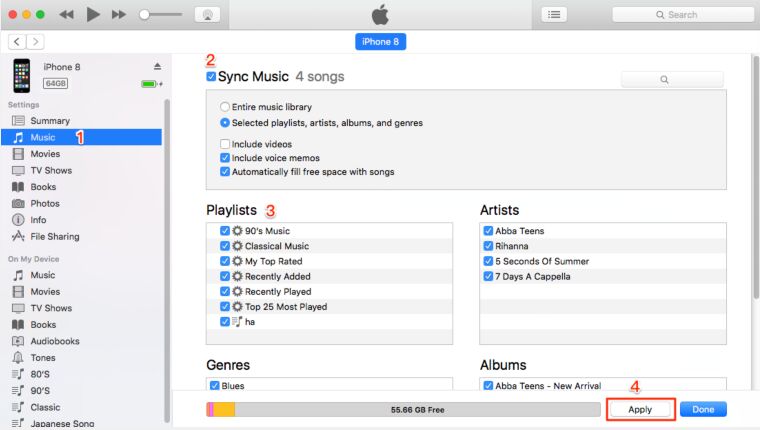
Bottom Line
Spotify Premium lahko prenese glasbo Spotify in posluša Spotify brez povezave na iPhone, telefon Android, računalnik in druge naprave, ki jih podpira Spotify. Kaj pa uporabniki Spotify Free? Najboljši način za poslušanje Spotify brez povezave brez dodatka je uporaba TunesBank Spotify Music Converter. S TunesBank lahko preprosto prenesete skladbe in seznam predvajanja Spotify v MP3, M4A ali druge formate, nato pa lahko glasbo Spotify prenesete v iPhone za predvajanje brez povezave, pa tudi v iPod, iPad, Android, predvajalnike MP3 in vse druge naprave!
SORODNI IZDELKI
- Kako pretvoriti glasbo Spotify v format MP3
- Prenesite Spotify Music brez Premium
- Prenesite Spotify Podcast brez Premium
- Spotify Ripper – kopirajte glasbo Spotify v MP3
- Kako brezplačno prenesti pesmi iz Spotifyja
- Kako odstraniti DRM iz Spotify Music
- Kako prenesti glasbo Spotify v MP3 na Mac
- Kako blokirati oglase v glasbenih pesmih Spotify
- Kako za vedno shraniti vse svoje najljubše pesmi
- Prenesite Spotify Music v MP3 predvajalnik
- Kako prenesti glasbo Spotify na iPod
- Kako zapisati glasbo Spotify na CD
- Kako prenesti Spotify Playlist v iTunes
















O tem je treba vedeti precej. Predvidevam, da ste poskrbeli tudi za dobre točke pri možnostih.
O moj bog! neverjeten članek stari. Hvala. Kljub temu imam težave z vašim rss. Ne vem, zakaj se ne morem naročiti nanj. Ali kdo dobi enakovredno slabost rss? Kdor se zaveda, se lepo odzove. Hvala
Moral sem ti napisati eno opombo, da bi se še enkrat zahvalil za tvoje osupljive trike, ki si jih delil v tem članku. Z vami je zelo odprtih rok, ko neovirano dajete tisto, kar bi lahko številni ljudje oglaševali kot elektronsko knjigo, da bi pomagali narediti nekaj testa za svoj namen, predvsem glede na to, da bi to morda storili, če bi želeli. Te navdihujoče ideje so prav tako služile za zagotovitev preprostega načina, da v celoti razumem, da imajo nekateri ljudje podobno željo kot jaz, da bi razumeli veliko več v zvezi s tem problemom. Mislim, da bo v prihodnosti še veliko prijetnejših srečanj za tiste, ki brskajo po vašem blogu.
Najlepša hvala za vaš trud na tej spletni strani. Moja mama zelo rada izvaja internetne raziskave in zelo preprosto je razumeti, zakaj. Veliko ljudi sliši vse o zmogljivem načinu upodabljanja zmogljivih vodnikov s pomočjo te spletne strani in navdihujočem odzivu obiskovalcev spletne strani na to vsebino in naš najljubši otrok se nedvomno toliko nauči. Uživajte v preostalem delu novega leta. Vedno opravljate fantastično delo.
Še enkrat sem se vam želel zelo zahvaliti. Nisem prepričan, kaj bi izvajal brez teh taktik, ki ste jih ponudili v zvezi s to temo. Toda v mojih okoliščinah je bil to zelo strašljiv scenarij, ko sem videl ta dobro napisan slog, ki ste ga obravnavali, da sem poskočil od veselja. Zdaj sem hvaležen za vaše vodstvo in celo molim, da ugotovite, kakšno neverjetno delo opravljate pri poučevanju drugih posameznikov s pomočjo vaše spletne strani. Prepričan sem, da še niste srečali nobenega od nas.
Moram se vam zahvaliti, ker ste me rešili takšnega incidenta. Takoj po iskanju po svetovnem spletu in pridobivanju idej, ki niso bile v pomoč, sem ugotovil, da je moje življenje končano. Biti živ brez rešitev za težave, ki ste jih rešili s pregledom, je resen primer in tisti, ki bi lahko močno škodovali moji celotni karieri, če ne bi opazil spletne strani. Pomembno je bilo vaše osebno znanje in prijaznost pri skrbi za vse. Ne vem, kaj bi naredil, če ne bi naletel na kaj takega. Zdaj je mogoče uživati v svoji prihodnosti. Najlepša hvala za ta kakovosten in smiseln vodnik. Ne bom dvakrat pomislil, da bi vaš spletni dnevnik predlagal vsem, ki potrebujejo pomoč pri tej temi.
Komentiram samo zato, da bi razumeli odlično odkritje, ki ga je doživela moja hčerka, ko je preučevala vaše spletno mesto. Prišla je odkriti veliko različnih stvari, vključno s tem, kako je imeti čudovito razpoloženje za dajanje, ki drugim omogoča enostavno razumevanje izbranih zelo zmedenih tematskih področij. Nedvomno ste naredili več od pričakovanj ljudi. Hvala, ker ste Sandri dali te praktične, zaupanja vredne, informativne in zabavne smernice o tej temi.
Moram izraziti svojo ljubezen do vaše dobrosrčnosti, ki podpira posameznike, ki resnično potrebujejo vodstvo na tem področju. Zdi se, da je vaša osebna predanost posredovanju sporočila izjemno koristna in je nekaterim posameznikom, kot sem jaz, vedno pomagala doseči njihova prizadevanja. Ta neprecenljiv nasvet zame pomeni zelo veliko, mojim kolegom pa še več. Najlepša hvala; od vseh nas.
To je pravzaprav odgovor na mojo slabost, hvala!
Moral sem se vam še enkrat zelo zahvaliti. Nisem prepričan, skozi kaj bi lahko šel brez idej, ki ste jih delili neposredno o tej temi. Po mojem mnenju je bila popolnoma grozljiva situacija, kljub temu, da sem naletel na vaš specializiran način obdelave, sem jokal od zadovoljstva. Hvaležen sem za vašo pomoč in prosim, da dojamete, kako močno delo opravljate pri usposabljanju mnogih ljudi prek vašega spletnega mesta. Najverjetneje nas vseh še nikoli niste spoznali.
Če želi nekdo po tem biti posodobljen z najnovejšimi tehnologijami, mora obiskati to spletno stran in biti dnevno na tekočem.
vortexara.top
Ves čas sem bral objave v časopisih, zdaj pa sem a
uporabnik interneta, zato odslej uporabljam omrežje za vsebino, zahvaljujoč spletu.
Podobno sem videl tukaj: %random_link% in tudi tukaj:
%naključna_povezava%
Planируете pridobiti attestat magistr? Naše podjetje ponuja različne različice dokumentov s potrjeno kakovostjo. Obraščajte se k nam za pridobivanje zanesljivega servisa.
Kje zakazati attestat – vprašanje, ki ga zanima veliko. V mestu so na voljo raznolike možnosti.
Napišite več, to je vse, kar moram povedati. Dobesedno se zdi, kot da ste se zanašali na
videoposnetek, da poveste svoje stališče. Vsekakor veste, o čem govorite, zakaj bi zapravljali svojo inteligenco samo za objavljanje videoposnetkov
na vaše spletno mesto, ko bi nam lahko dali
kaj razsvetljujočega za branje?!
Morali bi sodelovati v tekmovanju za enega največjih spletnih dnevnikov na spletu.
Priporočam to spletno stran!
Zakazati dokument: Če vam je potreben atribut srednjega izobraževanja, lahko pridobitev dokumenta postane prvi k vašemu uspehu.
Priobresti diplomo Goznaka – to možnost hitro pridobiti dokument o izobraževanju na bakalavrskem nivoju brez dodatnih zabot in stroškov časa. V Moskvi so na voljo različne alternative izvirnih dokazil bakalavrov, ki zagotavljajo udobje in udobje v postopku.
Vnutri stolice Rossii zakazati diplomo – to je udoben in operativen način dokončanja potrebnega zapisa brez izrednih težav. Veliko število podjetij ponuja storitve za izdelavo in prodajo diplom različnih izobraževalnih inštitutov – http://www.diplom4you.net. Raznoobrazie spričevalstvo v mestu Moskve ogromen, vključno s papirji o akademičeskem in srednjem diplomskem študiju, spričevalstvo, diplome tehnikov in visokošolskih izobraževanj. Osnovno dostoinstvo – sposobnost pridobiti attestat uradnega dokumenta, ki omogoča verodostojnost in visoko kakovost. To zagotavlja edinstveno zaščito oto poddelkov in omogoča uporabo dokazila za različne potrebe. Tako je pridobitev dokazil v mestu Moskve varna in optimalna izbira za tiste, ki želijo doseči uspeh na področju dela.
Zelo je zanimivo! Če potrebujete pomoč, poglejte tukaj: agencija Hitman
Na teritoriji Moskve zakazati attestat – to je udoben in hiter način za pridobitev potrebnega papirja brez izdelave težav. Veliko število podjetij ponuja storitve za izdelavo in prodajo diplom različnih izobraževalnih ustanov – https://prema-diploms-srednee.com/. Asortiment dokazov v mestu Moskve velik, vključno s papirji o višjih ravneh in normalnem študiju, potrdila, potrdila o izobraževanju in akademiji. Osnovnoe plus – možnost pridobiti dokument podolgovatih dokumentov, ki potrjujejo točnost in visok standard. To zagotavlja edinstveno zaščito pred poddelki in ponuja možnost uporabe potrdila za različne naloge. Na ta način je naročilo dokazil v prestolnici Rusije pomembno zanesljivo in varčno rešitev za tiste, ki želijo doseči uspeh v delovnem delu.
V Moskvi naročite attestat – to je udoben in hiter način dokončanja potrebnega papirja brez dodatnih težav. Množica podjetij ponuja pomoč pri proizvodnji in izdelavi diplom različnih izobraževalnih ustanov – gruppa-diploms-srednee.com. Izbor diplom v Moskvi je ogromen, vključno z dokumentacijo o akademiji in srednjem študiju, spričevalom, diplomami šol in visokošolskih ustanov. Osnovni plus – možnost pridobiti diplomski podolgovati dokument, ki zagotavlja resničnost in kakovost. To zagotavlja edinstveno zaščito oto poddelki in ponuja možnost uporabe potrdila za različne naloge. Tako je nakup diplome v prestolnici Rusije pomemben zanesljiv in varčen izbor za podatke, ki si prizadevajo za cvetenje v kariere.
Pridobite diplomo o srednjem izobraževanju – to je možnost hitrega pridobivanja papirja o akademskem statusu na bakalavrski ravni brez odvečnih težav in stroškov časa. V mestu Moskve imajo številne možnosti izvirnih dokazil bakalavrov, ki zagotavljajo udobje in udobje v pridobljeni..
На территории столицы России приобрести свидетельство – to je udoben in operativen način dostave potrebnega papirja brez lišnih hlopot. Raznoobrazie podjetja prodajajo storitve po izdelavi in trgovanju s dokazili raznolikih izobraževalnih ustanov – https://www.russkiy-diploms-srednee.com/. Asortiment dokazov v Moskvi je ogromen, vključno z dokumenti o akademiji in običajni poklicni pripravi, dokumenti, tehnikami dokazovanja in visokošolskimi ustanovami. Glavna prednost – možnost pridobiti dokazilo Goznaka, ki zagotavlja točnost in visok standard. To zagotavlja osebno zaščito pred poddelkom in daje možnost uporabe dokazila za različne namene. Tako pridobitev diplome v mestu Moskve postane varna in varčna izbira za podatke, ki teži k uspehu v karieri.
Vnutri Moskvi zakazat diplomo – to je udobna in ekspresna varianta dostaviti potreben dokument, odsoten iz stvarnih problemov. Raznoobrazna podjetja prodajajo storitve za izdelavo in trgovino diplom različnih izobraževalnih inštitutov – https://www.orik-diploms-srednee.com/. Raznoobrazie diplomov v prestolnici Rusije ogromen, vključno z dokumentacijo o akademskem in srednjem poklicnem usposabljanju, dokazila, potrdila o šolah in univerzah. Osnovno dostoinstvo – sposobnost predložiti dokazilo uradni dokument, ki omogoča resničnost in visoko kakovost. To zagotavlja edinstveno zaščito pred ponarejanjem in daje možnost uporabe potrdila za različne namene. Tako nakup potrdila v Moskvi postane varen in varčen izbor za podatke, ki želi doseči uspeh v karieri.
Na teritoriju prestolnice Rossii zakazati attestat – to je udobna in operativna možnost dostavite potrebni dokument brez dodatnih težav. Raznoobrazne družbe ponujajo storitve po ustvarjanju in prodaji dokazil raznolikih izobraževalnih inštitutov – russa-diploms-srednee.com. Izbor dokazil v glavnem mestu Rusije je ogromen, vključno z dokumenti o višjih stopnjah in normalnem študiju, attestaty, tehnikah dokazovanja in univerzah. Главное получить достоинство – sposobnost dokazovanja dolg dokument, ki zagotavlja točnost in visok standard. To zagotavlja osebno zaščito pred poddelkom in daje možnost uporabe attestata za različne namene. Tako je naročilo potrdila v kapitalu Rusije pomembno varno in učinkovito rešitev za podatke, ki si prizadevajo za uspeh v sferi dela.
Kupi attestat – To obresti uradno potrdilo po srednjem izobraževanju. Svidenje zagotavlja dostop do razširjenega spektra delovnih in izobraževalnih zmogljivosti.
Kupite diplomo v Surgute – To je uradni papir za srednjo izobrazbo. Diploma zagotavlja dostop do širokega spektra delovnih in izobraževalnih zmogljivosti.
Živijo! Ali veste, ali izdelujejo kakšne vtičnike za pomoč pri iskanju
Optimizacija motorja? Poskušam doseči svoj blog
uvrstitev za nekatere ciljno usmerjene ključne besede, vendar se mi ne zdi dobro
uspeh. Če poznate katerega, prosim delite. Najlepša hvala!
Podoben članek si lahko preberete tukaj: Dobry sklep
Pozdravljeni! Ali veste, ali izdelujejo vtičnike
pomoč pri SEO? Poskušam doseči, da bi bil moj spletni dnevnik ciljno uvrščen
ključne besede, vendar ne vidim zelo dobrih rezultatov. Če veš
katerega koli prosim delite. Na zdravje! Podoben blog lahko preberete tukaj: E-trgovina
server-attestats.com – Kupite potrdilo o srednjem izobraževanju – Ta možnost predloži uradni dokument o zaključku izobraževalne ustanove. Diplom odkriva pot k novim kariernim perspektivam in poklicnemu rasti.
купить диплом РІ азове – Tako lahko objavite uradni dokument po koncu izobraževalne ustanove. Diplom odkriva pot do kasnejših kariernih možnosti in poklicnega rasti.
Dober dan vsem!
Poiščite dokumente o izobraževanju vseh Vuzov Rusije z zajamčeno dostavo v RF brez predplačila.
http://russa24-attestats.com/
Pozdravljeni vsi!
Pomožemo vam kupiti diplomo Vuza Rusije nedorogo, brez predplačila in z zagotovljenim vračilom sredstev
kupiti attestat za 11 razred
Poiščite dokumente o izobraževanju vseh VUZov Rusije z zagotovljeno dolžino in dostavo v RF brez predhodnega plačila!
Pridobite ruski diplomo po ugodni ceni z zagotovljenimi preverjanji in dobavo v katerem koli mestu RF – brez predplačila!
Pozdravljeni vsi!
Ali je bilo pri vas tako, da je bilo potrebno pisati diplomsko delo v skrajnih skrajnih rokih? To dejansko zahteva ogromno odgovornosti in napornih naporov, vendar ni pomembno izvajati rok in še naprej izvajati študijskih procesov, kot sem.
Če želite, kdo hitro najde in analizira informacije v omrežju, to dejansko pomaga pri procesu usklajevanja in pisanja diplomskega dela. Ni treba več časa obiskati biblioteke ali organizirati srečanja z diplomskim vodjo. Tukaj, na tem viru, so na voljo zanesljivi podatki za naročila in opise diplomskih in tečajnih del z zagotovljeno kakovostjo in dobavo po vsej Rusiji. Lahko označite s ponudbami na spletnem mestu , to je preverjeno!
http://www.vetreriameliante.it/index.php/kforum/jm-slideshow-module/9503-img-https#9503
kupiti diplomo o srednjem posebnem
kupiti diplomsko tehniko
kupiti diplom magistr
kupiti diplomo o višjem izobraževanju
kupiti diplom kolegija
Želaju vsakemu potrebnemu odmetku!
Storitve SEO so nenapovedani prvaki internetnega obdobja, ki podjetjem zagotavljajo orodja in taktike, da živahno zažarijo v prostranem vesolju digitalnih vsebin. Z izkoriščanjem potenciala učinkovitega ciljanja na ključne besede, zagotavljanja prvovrstnih vhodnih povezav in materialnih izboljšav te storitve zagotavljajo, da spletno mesto ni le opazno, temveč izstopa kot svetilnik ustreznosti in moči v svoji domeni. Privlačnost SEO je v njegovi zmožnosti, da spontano dvigne prepoznavnost podjetja, pritegne gledalce, ki jih resnično zanima, kar je na ogled, in oblikuje pomembne povezave, ki vodijo do trajnih povezav.
V svetu, kjer internetna prevlada pogosto določa uspeh, je imeti prilagojen načrt SEO primerljivo z glavnim odgovorom na urbana interneta. Pri vsaki spremembi in prilagoditvi, ki jo naredijo strokovnjaki za SEO, ne gre samo za pomirjujoče formule, ampak še bolj pomembno za razumevanje in upoštevanje človeških dejanj in potreb. Končni cilj? Harmonično združiti blagovno znamko z njeno idealno publiko, spodbujati širitev, prepričanje in dolgotrajne dosežke. V tem poskusu se metode SEO izkažejo ne le za uporabne, ampak tudi za ključne.
Telgrm: @xrumers
https://XRumer.art
Skype: XRumer.pro
Pozdravi!
Ali imate izkušnje z opisi diplomskega dela v skrajno dolgih rokih? To dejansko zahteva ogromno odgovornosti in truda, vendar je pomembno ohraniti podporo in se še naprej učiti v študijskem procesu, kot to delam.
Za tiste, ki uspejo učinkovito iskati in analizirati informacije v internetu, to dejansko pomaga pri procesu usklajevanja in pisanja diplomskega dela. Več časa za obisk biblioteke ali srečanja organizacije z raziskovalnim vodjem ni potrebno. Tukaj, na tem viru, so na voljo zanesljivi podatki za naročila in opise diplomskih in tečajnih del z zagotovljeno kakovostjo in dobavo po vsej Rusiji. Lahko označite s ponudbami po ssylke , to je preverjen vir!
https://commubridge.com/community/profile/sherimansergh20/
kje kupiti diplom
kupiti diplom
kupiti diplomo v Moskvi
kupiti diplomo specialista
купить attestat
Želim любому пятерошных) ocenoк!
Lep dan vsem!
Ste kdaj pisali diplomo v dolgih rokih? To je zelo odgovorno in težko, no treba se ne sdavati in delati učne procese, s čimer se ukvarjam)
Tem, kdo umeet razbrati in poiskati informacije, to dejansko pomaga pri poteku usklajevanja in pisanja diplom, ni treba tratiti časa v biblioteki ali srečanj z diplomskim vodjo, tukaj so dobri podatki za naročilo in pisanje diplom in tečajev z garancijo in dostavo v Rusiji, lahko poglej tukaj , preverjeno!
https://love.boltun.su/viewtopic.php?id=7923#p12994
kupiti diplom bakalavra
kupiti diplomo o srednjem posebnem
kupiti diplomo univerza
kupiti diplomo specialista
kupiti diplomsko tehniko
Želim vsakemu odlične ocene!
Pozdravljeni vsi!
Ali imate izkušnje z opisi diplomskega dela v skrajno dolgih rokih? To dejansko zahteva ogromno odgovornosti in truda, vendar je pomembno ohraniti podporo in se še naprej učiti v študijskem procesu, kot to delam.
Za tiste, ki uspejo učinkovito iskati in analizirati informacije v internetu, to dejansko pomaga pri procesu usklajevanja in pisanja diplomskega dela. Več časa za obisk biblioteke ali srečanja organizacije z raziskovalnim vodjem ni potrebno. Tukaj, na tem viru, so na voljo zanesljivi podatki za naročila in opise diplomskih in tečajnih del z zagotovljeno kakovostjo in dobavo po vsej Rusiji. Lahko označite s ponudbami po ssylke , to je preverjen vir!
http://www.traveltravelforum.com/showthread.php/16106-ѕриобрести-аттестаты-о-среднем-образова?p=49864#post49864
kupiti diplom sssr
kupiti attestat šole
kupiti diplom Goznak
kupiti diplomo v Moskvi
kje kupiti diplom
Желаю всех прекрасных отметок!
Pozdravljeni!
Ali je bilo pri vas tako, da je bilo potrebno napisati diplomsko delo v zelo omejenih rokih? To dejansko zahteva veliko odgovornost in težko delo, vendar se ni treba ukvarjati in nadaljevati aktivno ukvarjati se z učnimi procesi, tako kot in jaz.
Za teh, ki umeet učinkovito uporabljati internet za iskanje in analizo informacij, to dejansko obvezuje proces usklajevanja in pisanja diplomskega dela. Ob obisku biblioteke ali organizaciji srečanja z diplomskim vodjem ni potrebno več časa. Tukaj so predstavljeni zanesljivi podatki za naročila in opise diplomskih in tečajnih del z zagotovljeno kakovostjo in dobavo po vsej Rusiji. Možete označiться с предложениями по ссылке , to je preverjen način!
http://3drus.ru/forum/topic_34619
kupiti diplomo Vuza
купить attestat
kupiti diplom magistr
kupiti attestat šole
kupiti diplomo o srednjem izobraževanju
Želim vsem pozitivnih odmetok!
Pozdravi!
Ali je bilo pri vas tako, da je bilo potrebno pisati diplomsko delo v skrajnih skrajnih rokih? To dejansko zahteva ogromno odgovornosti in napornih naporov, vendar ni pomembno izvajati rok in še naprej izvajati študijskih procesov, kot sem.
Če želite, kdo hitro najde in analizira informacije v omrežju, to dejansko pomaga pri procesu usklajevanja in pisanja diplomskega dela. Ni treba več časa obiskati biblioteke ali organizirati srečanja z diplomskim vodjo. Tukaj, na tem viru, so na voljo zanesljivi podatki za naročila in opise diplomskih in tečajnih del z zagotovljeno kakovostjo in dobavo po vsej Rusiji. Lahko označite s ponudbami na spletnem mestu , to je preverjeno!
https://osclass-classifieds.a2hosted.com/for-sale/art-collectibles/kupit-diplom-kolledzha-realnye-situacii-diktujut-pokupki-diploma_i121321
kupiti attestat šole
kupiti diplom cena
kupiti diplomo v Moskvi
kupiti diplom Goznak
kupiti diplomski inštitut
Želaju vseh potrebnih odmetok!
Kupite attestat razredov – путь для вашего будущего. V našem servisu lahko vse enostavno in hitro naročite dokazilo, ki je potrebno za nadaljnje usposabljanje ali delovne naprave. Naši svetovalci zagotavljajo kakovost in tajnost storitev. Preberite izobraževalno spričevalo tukaj in odkrijte dodatne možnosti za to, za svojo izobrazbo in delovne naprave.
Dober dan vsem!
Ali ste bili v svojih primerih, ko je prišlo do pisanja diplomskega dela v skrajnih skrajnih rokih? To dejansko zahteva veliko odgovornost in naporno delo, vendar je pomembno, da se ne umikate in še naprej aktivno sodelujete v študijskem procesu, kot sem in delam.
Za tiste, ki se umejo učinkovito nahajati in uporabljati informacije v internetu, lahko to bistveno olajša proces usklajevanja in pisanja diplomskega dela. Več časa za obisk biblioteke ali srečanja organizacije z raziskovalnim vodjem ni potrebno. Tukaj, na tem viru, so na voljo zanesljivi podatki za naročila in opise diplomskih in tečajnih del z zagotovljeno kakovostjo in dobavo po vsej Rusiji. Lahko označite s ponudbami na , to je preverjeno!
https://vip.rolevaya.info/viewtopic.php?id=3758#p6589
kupiti diplom bakalavra
kupiti diplom sssr
kupiti diplom cena
kupiti diplomski inštitut
купить attestat
Želim vsako pozitivno oceno!
Pozdravi!
Je bilo u vas kdaj kaj takega, da je bilo potrebno napisati diplomsko delo v sžatem roku? To dejansko zahteva ogromno odgovornosti in napornih naporov, vendar se ni treba ukvarjati in nadaljevati aktivno ukvarjati se s študijskimi procesi, jaz in se ukvarjam.
Za tiste, ki uspejo iskati in analizirati informacije v internetu, to dejansko pomaga pri procesu usklajevanja in pisanja diplomskega dela. Ob obisku biblioteke ali organizaciji srečanja z diplomskim vodjem ni potrebno več časa. Tukaj so predstavljeni zanesljivi podatki za naročilo in opise diplomskih in tečajnih del z zagotovljeno kakovostjo in dostavo v Rusiji. Možete označiться с предложениями по ссылке , preverjeno!
http://3arabotok.topbb.ru/post.php?fid=15
kupiti diplomo o višjem izobraževanju
kupiti diplom sssr
kupiti diplomo o srednjem izobraževanju
kupiti diplomski inštitut
kupiti diplomo o srednjem posebnem
Želim vsakemu odličnemu ocenjevanju!
V našem svetu, kjer je attestat začetek uspešne kariere v kateri koli panogi, mnogi iščejo čim hitrejši in preprost način pridobivanja kakovostnega izobraževanja. Dejansko naličja uradnega dokumenta preoceniti ni mogoče. Ведь diplom odpira vrata pred vsemi, kdo si prizadeva začeti delovno dejavnost ali se učiti v višjem izobraževalnem zavedenии.
V tem kontekstu naše podjetje ponuja hitro pridobitev tega pomembnega dokumenta. Lahko naročite attestat, ki je uspešna odločitev za človeka, ki ni uspel dokončati izobraževanja ali odstraniti dokumenta. Attestat izgotavlja s posebno natančnostjo, upoštevam vse elemente, da bi na izhodu prejel izdelek, ki najbolj ustreza originalu.
Preimuščenost teh rešitev ni le v tem, da lahko hitro pridobite svoj attestat. Process organiziran udobno, z našo podporo. Od izbire je treba pridobiti potrdilo o natančnem izpolnjevanju osebnih podatkov in dostavi v katero koli državo regije — vse pod popolnim nadzorom izkušenih strokovnjakov.
Za teh, kdo želi najti operativni način za pridobitev zahtevanega dokumenta, lahko naše podjetje predlaga ugodno rešitev. Kupite attestat – to pomeni, da se izognete dolgotrajnemu procesu usposabljanja in takoj preidete na svoje cilje: k postopku v VUZ ali k začetku uspešne kariere.
http://prema-attestats.ru/
Kupite attestat o srednjem izobraževanju – možnost k твоему будущему. Na tem portalu lahko vse preprosto in hitro pridobite attestat, ki je obvezen za nadaljnje učenje ali trudno opremo. Naši strokovnjaki zagotavljajo kakovost in tajnost storitev. Naročite šolski certifikat v našem servisu in odkrijte druge možnosti za svojo poklicno rast in kariero.
Lep dan vsem!
kupiti diplom
Želim vsakemu pozitivnega odmetka!
http://forum.meha.biz/topic/830/
kupiti diplom
kupiti diplomo specialista
kupiti diplomo o srednjem izobraževanju
Lep dan vsem!
kupiti diplomski inštitut
Želim vsem pozitivnim ocenam!
http://www.livecenter.ru/index.php?showtopic=737&mode=linear
kupiti diplom bakalavra
kupiti diplomo o srednjem izobraževanju
kupiti diplom Goznak
Lep dan vsem!
kupiti diplomo univerza
Želim vsakemu pozitivnega odmetka!
https://forum.prosochi.ru/topic47217.html
kupiti diplomsko tehniko
kupiti diplomo Vuza
kupiti diplom magistr
Samo želim reči, da je vaš članek tako osupljiv. Jasnost vaše objave je prav prijetna in mislim, da dobro poznate to temo. V redu z vašim dovoljenjem mi dovolite, da primem vaš vir RSS, da ostanem na tekočem z objavo. Hvala 1,000,000 in prosim nadaljujte z nagrajevalnim delom.
#be#jk3#jk#jk#JK##
kupiti virtualno številko Ukrajine
Lep dan vsem!
kje kupiti diplom
Želim vsakemu odličnemu ocenjevanju!
http://www.birulevo.su/component/option,com_smf/Itemid,34/action,profile/u,4065/sa,showPosts/
kupiti diplomo univerza
kupiti diplom sssr
kupiti diplom cena
Privetstvuem, uvažaemye kolegii!
Agencija XRumer Co ponuja profesionalne storitve za SEO promocijo.
Vaše spletno mesto, kot ga lahko označite, samo nabiraet обороты. Če želite čim bolj pospešiti proces njegove rasti, ponujamo naše storitve zunanje SEO-optimizacije. Полное продвижение в поисковиках – наше основное направление. V asortimentu so predstavljeni učinkoviti SEO instrumenti za strokovnjake. Imamo veliko izkušenj na tem področju in ogromno portfelja uspešnih projektov – če vas zanima, jih pokažite po vaši zahtevi.
Zdaj deluje skidka na vse storitve – 10%.
Med našimi najboljšimi predlogi je naslednje:
– Razmeščamo trastne povezave (nužno vsem spletnim mestom) – cena 1500-5000 rublej
– Brezankornye povezave (2500 kosov) (zaželeno vsem spletnim mestom) – 3900 r
– Progon na 110 tys. strani v območju RU (največje uporabno za strani) – 2900 r
– Objava 150 objav v VK o vašem spletnem mestu (pomaga v reklami) – 3900 r
– Objave na vašem spletnem mestu na 300 forumih (najboljša razprava vašega vira) – 29000 r
– MegaPosting – to je pogon na 3 milijone virov (največ prostora za vaše spletno mesto) – 39900 rubljev
– Razširitev reklamnih sporočil po spletnih straneh s pomočjo obratne povezave – dogovorjena cena, odvisno od količine.
Brez somnenij obračajte se po vseh vprašanjih, vedno pripravljeni pomagati.
Telgrm: @xrumers
https://XRumer.cc/
Skype: Loves.Ltd
V sodobnem svetu, kjer diploma postane začetek uspešne kariere v kateri koli panogi, mnogi iščejo čim hitrejši način pridobivanja izobraževanja. Naličie dokumenta o izobraževanju težko preoceniti. Vsak diplom odpira vrata pred katero koli osebo, ki želi začeti poklicno dejavnost ali se učiti na kateri koli univerzi.
Predlagamo, da hitro pridobite ta pomemben dokument. Lahko naročite diplomo, ki je odlična odločitev za človeka, ki ne uspe dokončati izobraževanja, izgubi dokument ali želi poslati plohie ocene. diploma izgotavlja se natančno, z največjim pozornosti k melčajšim elementom. V rezultatu boste dobili izdelek, ki je najbolj ustrezen originalu.
Prednost takega pristopa se ne kaže samo v tem, da lahko pridobite svoj diplom. Process organiziran udobno, z našo podporo. Začetek izbire potrebnega vzorca dokumenta do posvetovanja po uporabi osebnih podatkov in dostave v Rusiji — vse se bo nahajalo pod popolnim nadzorom izkušenj mojstrov.
Za vse, ki poskušajo najti hiter in preprost način za pridobitev potrebnega dokumenta, naše podjetje ponuja ugodno rešitev. Kupite diplomo – to pomeni, da se boste izognili dolgemu procesu usposabljanja in takoj prešli na pomembne cilje, če želite napredovati v VUZ ali začeti uspešno kariero.
https://diploman-russiyans.com
V našem svetu, kjer je diploma – to je začetek uspešne kariere v kateri koli regiji, mnogi poskušajo najti čim hitrejši način pridobivanja kakovostnega izobraževanja. Naličie uradnega dokumenta o izobraževanju preoceniti ni mogoče. Ta diploma odpira vrata vsakemu človeku, ki želi načeti delovno delo ali se učiti na kateri koli univerzi.
V tem kontekstu naše podjetje ponuja zelo hitro ta potreben dokument. Lahko kupite diplomo, in to se zdi uspešna odločitev za vse, kdo ni uspel dokončati izobraževanja, izgubil dokument ali želi poslati svoje ocene. Vse diplome so izdelane s posebno natančnostjo, upoštevajte vse elemente, da bi rezultat prejel dokument, ki 100% ustreza originalu.
Prevoshodstvo za pridobitev tega pristopa ni samo v tem, da je mogoče hitro diplomirati. Proces se organizira preprosto in enostavno, s profesionalno podporo. Začetek izbire ustreznega vzorca do pravilnega zapolnjevanja osebnih podatkov in dostave po strani — vse pod popolnim nadzorom izkušenj mojstrov.
Kot rezultat, za tiste, ki poskušajo najti čim hitrejši način za pridobitev zahtevanega dokumenta, naše podjetje ponuja ugodno rešitev. Kupite diplomo – pomeni, da se boste izognili dolgotrajnemu procesu usposabljanja in ne boste morali preiti na pomembne točke: k postopku v VUZ ali k začetku uspešne kariere.
https://dlplomanrussian.com
V našem občestvu, kjer je diploma začetek uspešne kariere v kateri koli panogi, mnogi poskušajo najti čim hitrejši in preprostejši način pridobitve kakovostnega izobraževanja. Naličji dokument o izobraževanju preoceniti ni mogoče. On odpira vrata pred katero koli osebo, ki želi začeti poklicno dejavnost ali nadaljevati usposabljanje v VUZe.
V tem kontekstu naše podjetje ponuja ta pomemben dokument. Imate možnost pridobiti diplomo novega ali starega vzorca, in to je odlična odločitev za človeka, ki ne more dokončati izobraževanja, odstraniti dokumenta ali želi poslati plohie ocene. diplome so izdane s posebno natančnostjo, upoštevajoč vse podrobnosti, da je bil rezultat v celoti izviren dokument.
Preimušnost tega pristopa se ne kaže samo v tem, da boste čim hitreje pridobili diplomo. Ves proces je organiziran preprosto in enostavno, z našo podporo. Začetek izbire zahtevanega vzorca do natančnega izpolnjevanja osebnih podatkov in dostave v Rusiji — vse pod absolutnim nadzorom izkušenj mojstrov.
Tako za vse, ki iščejo hiter način za pridobitev zahtevanega dokumenta, naša storitev ponuja ugodno rešitev. Pridobiti diplomo – pomeni izogniti se dolgotrajnemu procesu izobraževanja in takoj preiti k doseganju lastnih ciljev: k postopku na univerzi ali k začetku uspešne kariere.
https://diploman-russiyans.com
V sodobnem svetu, kjer diploma – to je začetek uspešne kariere v kateri koli smeri, mnogi iščejo najhitrejši način pridobivanja izobraževanja. Naličie uradnega dokumenta o izobraževanju težko preoceniti. On namreč odpira vrata pred vsakim človekom, ki želi vstopiti v poklicno skupnost ali nadaljevati izobraževanje v VUZe.
V tem kontekstu vam ponujamo najhitrejšo pridobitev tega pomembnega dokumenta. Imate možnost naročiti diplomo, ki se zdi odlična odločitev za vse, ki ne uspejo dokončati izobraževanja, odstraniti dokument ali želite poslati svoje ocene. Vse diplome so izdane s posebno pozornostjo, s pozornostjo k melčajšim odtenkom. Na izhodu dobite 100% izviren dokument.
Prednosti teh rešitev niso le v tem, da je mogoče čim hitreje pridobiti diplomo. Ves proces organiziran udobno in enostavno, s profesionalno podporo. Od izbire zahtevanega vzorca do pravilnega izpolnjevanja ličnih podatkov in dostave v katero koli državo — vse pod popolnim nadzorom naših strokovnjakov.
V rezultatu, vsem, kdo poskuša najti hiter način za pridobitev zahtevanega dokumenta, naše podjetje ponuja odlično rešitev. Naročiti diplomo – to pomeni, da se izognete dolgotrajnemu izobraževanju in takoj preidete k pomembnim ciljem: k postopku v VUZ ali k začetku uspešne kariere.
https://diploman-russiyans.com
Lepa! To je bil res čudovit članek. Najlepša hvala za posredovanje teh podrobnosti.
https://englishmax.ru/
Uradni predstavnik uradnega spletnega mesta Darknet Bléxprut – mišljena kot spletna platforma števila prodajnih/nakupnih nepremičnin. Plošča BlackSprut je umeščena v nedotaknitev TOR, kar vam zagotavlja anonimnost carskega jarusa.
https://bs2tsite.club
V našem občestvu, kjer diploma postane začetek uspešne kariere v kateri koli smeri, mnogi iščejo najpreprostejši način pridobivanja kakovostnega izobraževanja. Pomembnost наличия uradного dokumenta o izobraževanju težko preoceniti. Ведь diploma odpira vrata pred vsemi, kdo si prizadeva začeti poklicno dejavnost ali nadaljevati usposabljanje v višjem študijskem zavedenии.
V tem kontekstu vam ponujamo zelo hiter ta potrebni dokument. Lahko kupite diplomo novega ali starega vzorca, in to se zdi drugačna odločitev za človeka, ki ne bo uspel dokončati izobraževanja ali odstraniti dokumenta. diploma izgotavlja se s posebno natančnostjo, upoštevam vse podrobnosti. Na koncu boste lahko dobili popolnoma izviren dokument.
Prevoshodstvo takega pristopa se ne kaže samo v tem, da je mogoče hitro dobiti diplomo. Process organiziran udobno in enostavno, z našo podporo. Izbira potrebnega vzorca se začne s posvetovanjem po uporabi osebnih podatkov in dostave v Rusiji — vse pod popolnim nadzorom izkušenj mojstrov.
Na koncu, za tiste, ki želijo najti hiter način za pridobitev zahtevanega dokumenta, lahko naše podjetje predlaga odlično rešitev. Pridobiti diplomo – pomeni izogniti se dolgotrajnemu procesu usposabljanja in ne bo treba časa preiti k doseganju ličnih ciljev: k postopku na univerzi ali k začetku delovne kariere.
https://diploman-russiyan.com
V našem svetu, kjer diploma postane odlična kariera na katerem koli področju, mnogi iščejo čim hitrejši in preprostejši način pridobivanja kakovostnega izobraževanja. Naličie uradnega dokumenta preoceniti ni mogoče. On namreč odpira vrata pred katero koli osebo, ki si prizadeva vstopiti v skupnost strokovnjakov ali se učiti v katerem koli VUZe.
Naše podjetje ponuja najhitrejšo pridobitev tega pomembnega dokumenta. Lahko kupite diplomo novega ali starega vzorca, in to bo uspešno odločitev za človeka, ki ni uspel dokončati usposabljanja ali izgubil dokument. diplome se izdajajo s posebno pozornostjo, pozornostjo k melčajšim podrobnostim. Na izhodu lahko dobite izdelek, ki 100% ustreza originalu.
Takšne rešitve ne vključujejo samo tega, da lahko čim hitreje pridobite svojo diplomo. Ves proces je organiziran udobno in enostavno, z našo podporo. Od izbire potrebnega vzorca do posvetovanja po izpolnjevanju osebnih podatkov in dostave v katero koli državo — vse je pod popolnim nadzorom naših strokovnjakov.
Vse, kdo poskuša najti hiter in preprost način za pridobitev potrebnega dokumenta, naše podjetje ponuja ugodno rešitev. Naročite diplomo – pomeni, da se bo nadaljeval proces usposabljanja in ne bo treba počakati, da se premaknete na pomembne cilje, ne glede na to, ali boste končali študij na univerzi ali na začetku kariere.
https://diploman-russiyans.com
V našem občestvu, kjer diploma postane začetek odlične kariere v kateri koli smeri, mnogi iščejo čim hitrejši način pridobivanja kakovostnega izobraževanja. Важность наличия официального документа je težko preoceniti. Ведь diploma odpira vrata pred vsemi, kdor želi vstopiti v poklicno skupnost ali se učiti v VUZe.
Predlagamo, da čim hitreje pridobite ta pomemben dokument. Lahko kupite diplomo starega ali novega vzorca, in to je ugodna rešitev za človeka, ki ne bo uspel dokončati izobraževanja, odstraniti dokumenta ali želi poslati plohie ocene. diplome se izdajajo s posebno natančnostjo, upoštevajoč melčajšim detajlom. Na izhodu boste lahko dobili 100% izviren dokument.
Predhodnost teh rešitev ni samo v tem, da boste lahko hitro pridobili svoj diplom. Proces se organizira preprosto in enostavno, s profesionalno podporo. Izbrati je treba vzorec diplome s pravilnim dopolnjevanjem osebnih podatkov in dostavo na katerem koli mestu v Rusiji — vse bo shranjeno pod popolnim nadzorom usposobljenih mojstrov.
Tako za vse, ki poskušajo najti čim hitrejši način za pridobitev zahtevanega dokumenta, naša storitev ponuja odlično rešitev. Naročiti diplomo – to pomeni, da se bo izognil procesu usposabljanja in takoj prešel k ličnim celjem: k postopku na univerzi ali k začetku uspešne kariere.
https://diplomanc-russia24.com
V našem občestvu, kjer je diploma začetek uspešne kariere v kateri koli smeri, se mnogi trudijo najti najhitrejši in najpreprostejši način pridobitve izobraževanja. Naličie dokumenta o izobraževanju težko preoceniti. Ведь diploma odpira vrata pred vsemi, kdor si prizadeva vstopiti v poklicno skupnost ali se učiti v visokošolskem izobraževalnem zavodu.
V tem kontekstu vam ponujamo hitro pridobitev katerega koli potrebnega dokumenta. Lahko kupite diplomo, in to bo odlična odločitev za vse, ki ne uspejo zaključiti izobraževanja, izgubijo dokumenta ali želijo poslati svoje ocene. Ljubo diplomo se pripravlja s posebno pozornostjo, upoštevam vse elemente. V rezultatu boste lahko dobili popolnoma izviren dokument.
Preimuštvene rešitve niso vključene samo v to, da lahko hitro pridobite diplomo. Ves proces je organiziran udobno, s profesionalno podporo. Izbira potrebnega vzorca dokumenta se začne s posvetovanjem po izpolnitvi osebnih podatkov in dostave v Rusiji — vse je pod popolnim nadzorom naših strokovnjakov.
Za teh, ki iščejo hiter način za pridobitev zahtevanega dokumenta, je naše podjetje ugodno rešitev. Pridobiti diplomo – to pomeni, da se boste izognili dolgotrajnemu izobraževanju in ne boste morali več časa iti k dosegljivim ciljem, pa naj gre za napredek v VUZ ali začetek vaše kariere.
https://diploman-russiyan.com
V našem svetu, kjer diploma postane začetek uspešne kariere v kateri koli smeri, mnogi iščejo čim hitrejši in preprostejši način pridobivanja izobraževanja. Naličie uradnega dokumenta o izobraževanju težko preoceniti. Ведь diploma odpira vrata pred ljudmi, ki želijo načati delovno dejavnost ali se učiti v višjem izobraževalnem zavedenии.
V tem kontekstu vam predlagamo, da hitro pridobite ta pomemben dokument. Lahko kupite diplomo starega ali novega vzorca, in to bo drugačna odločitev za človeka, ki ne bo mogel zakoniti usposabljanja ali odstraniti dokumenta. Ljubo diplomo izgotavlja se natančno, z največjim vpogledom v vse podrobnosti. Na izhodu boste lahko dobili 100% izviren dokument.
Prevoženje takšnih rešitev ni samo v tem, da lahko hitro pridobite svoj diplom. Process organiziran udobno, s profesionalno podporo. Načal izbiro ustreznega vzorca diplome do posvetovanja po uporabi osebnih podatkov in dostave v Rusiji — vse pod popolnim nadzorom kakovostnih mojstrov.
Vsem, kdo išče čim hitrejši način za pridobitev zahtevanega dokumenta, naša storitev ponuja odlično rešitev. Naročiti diplomo – pomeni, da se bo nadaljeval proces usposabljanja in ne bo več časa prešel k doseganju osebnih ciljev, ne glede na to, ali gre za prehod v VUZ ali začetek kariere.
https://dlplomanrussian.com
Danes, ko je diploma začetek uspešne kariere v kateri koli regiji, mnogi poskušajo najti najpreprostejši način pridobitve izobraževanja. Naličie uradnega dokumenta o izobraževanju težko preoceniti. Ведь diploma odpira vrata pred ljudmi, ki se stremijo, vstopi v poklicno skupnost ali nadaljuje usposabljanje v višjem študijskem zavedenии.
V tem kontekstu vam ponujamo hitro pridobitev katerega koli potrebnega dokumenta. Imate možnost naročiti diplomo, ki bo koristna rešitev za vse, ki niso uspeli dokončati usposabljanja ali izgubili dokumenta. Ljubo diplomo izgotavlja se natančno, z osebnimi pozornostmi ko vsem elementom. Na izhodu dobite popolnoma izviren dokument.
Preimuществo podobnega pristopa ni samo v tem, da je mogoče hitro pridobiti diplomo. Process organiziran udobno, z našo podporo. Načrtovanje izbire potrebnega vzorca do pismenega izpolnjevanja osebnih podatkov in dostave po strani — vse pod absolutnim nadzorom izkušenih strokovnjakov.
Za tiste, ki iščejo čim hitrejši način za pridobitev potrebnega dokumenta, naše podjetje ponuja odlično rešitev. Pridobiti diplomo – to pomeni, da se boste izognili nadaljnjemu izobraževanju in takoj pojdite k doseganju svojih ciljev, pa naj bo to uspeh na univerzi ali začetni poklic.
https://diploman-russiyan.com
Danes, ko je diploma – to je začetek odlične kariere v kateri koli regiji, mnogi iščejo čim hitrejši in preprostejši način pridobivanja izobraževanja. Naličie uradnega dokumenta o izobraževanju preoceniti poprostu ni mogoče. Ta diploma odpira vrata pred katero koli osebo, ki želi vstopiti v skupnost usposobljenih strokovnjakov ali se učiti na kateri koli univerzi.
Naše podjetje vam omogoča hitro pridobitev katerega koli potrebnega dokumenta. Lahko naročite diplomo novega ali starega vzorca, in to se zdi odlična odločitev za vse, ki ne uspejo dokončati izobraževanja, odstraniti dokument ali želite poslati svoje ocene. diploma je izdelana natančno, s posebno pozornostjo k manjšim podrobnostim, da bi na koncu prejeli dokument, ki najbolj ustreza originalu.
Prednost tega vprašanja ni le v tem, da je mogoče hitro pridobiti diplomo. Process organiziran udobno, z našo podporo. Načrtuje izbiro potrebnega vzorca diplome s pismenim izpolnjevanjem osebnih podatkov in dostavo v katero koli regijo Rusije — vse pod absolutnim nadzorom naših strokovnjakov.
Tako za tiste, ki poskušajo najti hiter in preprost način za pridobitev potrebnega dokumenta, naše podjetje ponuja odlično rešitev. Naročite diplomo – pomeni, da se boste izognili dolgotrajnemu izobraževanju in takoj pojdite k svojim ciljem, če želite diplomirati na univerzi ali začeti poklicno kariero.
https://dlplomanrussian.com
V našem občestvu, kjer je diploma – to je začetek uspešne kariere v kateri koli panogi, mnogi iščejo najpreprostejši način pridobivanja izobraževanja. Важность наличия официального документа težko preoceniti. Ведь именно on odpira vrata pred ljudmi, ki želijo načati delovno dejavnost ali se učiti v VUZe.
Ponujamo vam hitro pridobitev katerega koli potrebnega dokumenta. Lahko pridobite diplomo novega ali starega vzorca, in to bo ugodna rešitev za vse, ki niso uspeli dokončati izobraževanja ali izgubili dokumenta. Ljuboja diploma izgotavlja se s posebno natančnostjo, pozornostem ko vsem elementom. Na koncu lahko dobite dokument, ki 100 % ustreza originalu.
Prednost tega pristopa ni samo v tem, da lahko hitro pridobite svojo diplomo. Process organiziran udobno, s profesionalno podporo. Od izbire ustreznega vzorca diplome do posvetovanja po uporabi osebnih informacij in dostave v kateri koli regiji Rusije — vse pod popolnim nadzorom izkušenih strokovnjakov.
Na koncu, za tiste, ki želijo najti hiter in preprost način za pridobitev zahtevanega dokumenta, lahko naše podjetje predlaga odlično rešitev. Prikazati diplomo – pomeni, da se bo nadaljeval proces usposabljanja in ne bo več časa prešel k doseganju lastnih ciljev: k postopku v VUZ ali k začetku uspešne kariere.
https://diploman-russiyans.com
Danes, ko je diploma – to začetek uspešne kariere v kateri koli regiji, mnogi iščejo čim hitrejši in preprostejši način pridobivanja izobraževanja. Dejstvo je, da je uradni dokument o izobraževanju preoceniti poprostu ni mogoče. Ведь diploma odpira vrata pred vsemi, kdo želi začeti delovno delo ali se učiti v katerem koli inštitutu.
V tem kontekstu naše podjetje ponuja hitro ta potreben dokument. Lahko pridobite diplomo starega ali novega vzorca, in to bo odlična odločitev za človeka, ki ne bo uspel dokončati izobraževanja ali odstraniti dokumenta. Vse diplome so izdelane natančno, z največjim poudarkom na vseh odtenkih, da bi na izhodu prejeli izdelek, ki 100% ustreza originalu.
Podobna rešitev ne obstaja samo v tem, da lahko hitro pridobite diplomo. Ves proces organiziran udobno in enostavno, s profesionalno podporo. Načrt od izbire zahtevanega vzorca do pismenega izpolnjevanja osebnih podatkov in dostave v Rusiji — vse pod absolutnim nadzorom naših strokovnjakov.
Kot rezultat, za teh, ki iščejo hiter način za pridobitev potrebnega dokumenta, naša storitev ponuja odlično rešitev. Naročiti diplomo – to pomeni, da se boste izognili dolgotrajnemu procesu usposabljanja in takoj prešli k svojim ciljem, če želite doseči univerzitetno ali začeti delovno kariero.
https://dlplomanrussian.com
Danes, ko attestat – to je začetek odlične kariere v kateri koli smeri, mnogi iščejo čim hitrejši način pridobivanja kakovostnega izobraževanja. Naličie uradnega dokumenta preoceniti poprostu ni mogoče. Ведь diploma odpira vrata pred vsemi, kdo želi začeti delovno delo ali nadaljevati izobraževanje na univerzi.
Predlagamo, da zelo hitro pridobite ta pomemben dokument. Imate možnost pridobiti attestat, ki je za človeka uspešna odločitev, ki ni uspel zakoniti usposabljanja, izgubil dokument ali želi poslati plohie ocene. Potrdila so izdana natančno, z največjim poudarkom na vseh elementih. Na izhodu dobite izdelek, ki popolnoma ustreza originalu.
Plusi takšnih rešitev niso vključeni samo v tem, da boste hitro dobili svoj attestat. Ves proces organiziran udobno, s profesionalno podporo. Od izbire potrebnega vzorca dokumenta do posvetovanja po uporabi osebnih podatkov in dostave v katero koli državo — vse pod popolnim nadzorom kakovostnih mojstrov.
Kot rezultat, za vse, ki poskušajo najti hiter način za pridobitev zahtevanega dokumenta, naše podjetje ponuja ugodno rešitev. Naroči attestat – to pomeni, da se boste izognili nadaljevanju usposabljanja in ne boste več časa prešli k svojim ciljem, če želite vstopiti v VUZ ali začeti delovno kariero.
https://www.diplomans-rossians.com/
V našem svetu, kjer je diploma začetek uspešne kariere v kateri koli panogi, mnogi iščejo najhitrejši način pridobivanja izobraževanja. Dejstvo je, da je uradni dokument o izobraževanju preoceniti nemogoče. Le diploma odpira vrata pred vsemi, kdo želi začeti poklicno dejavnost ali se učiti na kateri koli univerzi.
V tem kontekstu vam predlagamo, da hitro pridobite ta pomemben dokument. Lahko naročite diplomo, ki bo koristna rešitev za vse, ki niso uspeli zakoniti usposabljanja ali odstraniti dokumenta. Ljuboja diploma izgotavlja se s posebno natančnostjo, pozornost na melčajšimi odtenki. V rezultatu dobite dokument, ki najbolj ustreza izvirniku.
Prednosti tega pristopa niso le v tem, da lahko hitro pridobite svojo diplomo. Ves proces je organiziran udobno in enostavno, s profesionalno podporo. Načav od izbire potrebnega vzorca do pismenega izpolnjevanja osebnih podatkov in dostave v Rusiji — vse pod popolnim nadzorom naših mojstrov.
Vsem, kdo poskuša najti čim hitrejši način za pridobitev potrebnega dokumenta, naše podjetje ponuja odlično rešitev. Pridobiti diplomo – to pomeni, da se boste izognili daljšemu izobraževanju in ne boste morali več časa iti k ličnim ciljem, pa naj bo to uspeh na univerzi ali začetek uspešne kariere.
https://dlplomanrussian.com
Na današnji dan, ko je diploma – to je začetek uspešne kariere v kateri koli smeri, mnogi iščejo najpreprostejši način pridobitve kakovostnega izobraževanja. Potreba po naličii uradnega dokumenta težko preoceniti. Ведь ravno diploma odpira vrata pred katero koli osebo, ki si prizadeva začeti poklicno dejavnost ali se učiti v VUZe.
V tem kontekstu naše podjetje ponuja najhitreje ta potreben dokument. Imate možnost naročiti diplomo, in to bo uspešno odločitev za človeka, ki ne bo uspel dokončati izobraževanja ali odstraniti dokumenta. Vse diplome so izdane s posebno skrbnostjo, upoštevajoč manjše podrobnosti. V rezultatu dobite popolnoma izviren dokument.
Prednost tega pristopa ni samo v tem, da lahko hitro pridobite svojo diplomo. Process organiziran udobno in enostavno, z našo podporo. Od izbire zahtevanega vzorca diplome do pravilnega dopolnjevanja osebnih podatkov in dostave v Rusiji — vse pod popolnim nadzorom izkušenj mojstrov.
Za vse, ki iščejo čim hitrejši način pridobitve potrebnega dokumenta, naše podjetje ponuja ugodno rešitev. Kupite diplomo – pomeni, da se izognete dolgotrajnemu procesu usposabljanja in takoj preidete k svojim ciljem: k postopku na univerzi ali k začetku uspešne kariere.
https://diploman-russiyans.com
V sodobnem svetu, kjer je diploma začetek odlične kariere na katerem koli področju, si mnogi prizadevajo najti najpreprostejši način pridobitve kakovostnega izobraževanja. Potreba po naličii uradnega dokumenta o izobraževanju je težko preoceniti. On odpira vrata pred ljudmi, ki želijo vstopiti v skupnost profesionalnih strokovnjakov ali nadaljevati usposabljanje na kateri koli univerzi.
V tem kontekstu vam ponujamo najhitrejšo pridobitev tega pomembnega dokumenta. Lahko pridobite diplomo, in to bo odlična odločitev za vse, ki niso uspeli dokončati izobraževanja, izgubili dokument ali želeli poslati svoje ocene. Vsaka diploma je izdelana natančno, s posebnim poudarkom na vseh podrobnostih. Na izhodu dobite 100% izviren dokument.
Preimuществo podobnih rešitev ni hitro samo v tem, da lahko pridobite svoj diplom. Ves proces je organiziran udobno, z našo podporo. Začetek izbire potrebnega vzorca do pismenega izpolnjevanja osebnih podatkov in dostave v kateri koli regiji države — vse se bo nahajalo pod absolutnim nadzorom kakovostnih mojstrov.
Za vse, ki iščejo hiter način za pridobitev zahtevanega dokumenta, je naše podjetje ugodno rešitev. Pridobite diplomo – to pomeni, da se bo izognil proces usposabljanja in ne bo več časa, da se premaknete k doseganju lastnih ciljev, ne glede na to, ali želite diplomirati na univerzi ali začeti poklicno kariero.
https://dlplomanrussian.com
Rady vas privetstvovat na vašem spletnem mestu!
Predstavljamo podjetje SEO promocije XRumer Inc.
Vaše spletno mesto, kot ga lahko opazite, samo začne nabirati обороты. Če želite čim bolj pospešiti proces njegove rasti, ponujamo naše storitve zunanje SEO-optimizacije. Promocija v iskalnikih – vodstvo našega podjetja. V asortimentu so predstavljeni zanesljivi in delovni SEO-instrumenti za strokovnjake. Naša ekipa ima pomembne izkušnje in portfelj izvedenih projektov – če je to zanimivo, posredujemo po vašem zahtevku.
Ponujamo vam 10% popust na porabljene storitve.
Naše storitve:
– Razmeščamo trastne povezave (neobhodimo vsakemu spletnemu mestu) – cena od 1,5 do 5000 r
– Razmeščamo 2500 žirnih brezankornih ssilok (priporočeno vsem spletnim mestom) – 3.900 rublej
– Kačestvennyj progon po 110000 spletnih mestih (RU.zona) – 2.900 rub.
– 150 objav V Kontaktu o vašem spletnem mestu (odlična reklama) – 3900 rub
– Statistike o vašem spletnem mestu na 300 spletnih forumih (močna razprava o spletnem mestu) – 29000 rubljev
– Mega Posting – odličen pogon za 3 milijone virov (največ prostora za vaša spletna mesta) – 39.900 rubljev
– Pošiljajte reklamna sporočila po spletnih mestih z uporabo nasprotne povezave – cena po dogovoru bo odvisna od količine.
Če kaj-ali ni poneverljivo, se obračajte, podskažem. prinimaem usdt
Telegram: @exrumer
Skype: Loves.ltd
www: https://xrumer.cc
Naše podjetje ponuja visoko kakovostne storitve Najem ekskavatorja-potovarnika v Almaty Zagotavljamo zanesljivo in strokovno opremo za izvedbo različnih zemeljskih del na gradbenih površinah in drugih objektih. Naše izkušeno osebje in gibki pogoji najema nas delajo kot zanesljivega partnerja za vaš projekt.
Pozdravljeni, želim se naročiti na ta spletni dnevnik, da bi prejemal najbolj vroče posodobitve. Prosim za pomoč, kje lahko to storim.
https://squareblogs.net/lipinnhurz/kupiti-original-ne-sklo-far-farfarlight-u-kiievi-3x3m
Privet, dragi bralec!
Naročite in kupite diplomo v Rusiji brez predplačila in z garancijo, lahko samo v Nas z garancijo pod ključem
http://www.clickup-web.ru
#YAHOO#
Živijo! V službi sem in brskam po tvojem blogu s svojega novega apple iphone! Hotel sem samo reči, da rad berem tvoj blog in se veselim vseh tvojih objav! Nadaljujte z odličnim delom!
https://privatebin.net/?aa6133f675c4c408#9XUpcYd9NCzLDT5w7P4FVPc5wEKLzmgRTV3EiBZGZimz
В современном мире, где диплом – это начало удачной карьеры в любой области, многие ищут максимально быстрый путь получения образования. Факт наличия документа об образовании сложно переоценить. Ведь диплом открывает двери перед всеми, кто хочет вступить в сообщество квалифицированных специалистов или учиться в ВУЗе.
В данном контексте мы предлагаем быстро получить этот важный документ. Вы имеете возможность приобрести диплом, и это становится выгодным решением для всех, кто не смог завершить образование или потерял документ. Каждый диплом изготавливается с особой тщательностью, вниманием ко всем деталям, чтобы на выходе получился продукт, 100% соответствующий оригиналу.
Плюсы этого подхода состоят не только в том, что вы сможете быстро получить диплом. Весь процесс организован удобно, с нашей поддержкой. От выбора необходимого образца документа до консультации по заполнению личной информации и доставки в любое место страны — все находится под полным контролем наших специалистов.
Всем, кто ищет оперативный способ получения требуемого документа, наша услуга предлагает отличное решение. Приобрести диплом – значит избежать долгого процесса обучения и не теряя времени переходить к достижению своих целей: к поступлению в университет или к началу удачной карьеры.
diplomat-russia.com
Как купить диплом без усилий
kupiti diplom https://diplom-msk.ru .
Окончание диплома представляет собой основным этапом во карьере каждого человека, определяющим его перспективы и карьерные перспективы.
Диплом открывает двери к свежим перспективам и перспективам, гарантируя возможность к качественному получению знаний и престижным профессиям.
В нынешнем мире, где в конкуренция на трудовом рынке постоянно увеличивается, наличие аттестата становится обязательным требованием для успешной профессиональной деятельности.
Он подтверждает ваши знания и навыки, компетенции и умения перед работодателями и общественностью в общем.
http://www.diploman-russiya.comгде купить аттестат – выход для людей, которые стремится к успеху без дополнительных трудностей. Это шанс получить признанный документ по техническому образованию, предоставляющий новые перспективы и престижным карьерным путям. Наш портал предлагает высокое качество и конфиденциальность, помогая вам достичь ваших целей быстро и эффективно.
В дополнение, аттестат дарит уверенность и укрепляет самооценку, что содействует личностному и развитию. Получение диплома также вложением в свое будущее, предоставляя устойчивость и благополучный стандарт жизни.
Поэтому уделять надлежащее внимание образованию и бороться за его достижению, чтобы получить успех и счастье от своей труда.
В современном мире, где диплом – это начало отличной карьеры в любом направлении, многие пытаются найти максимально быстрый путь получения качественного образования. Важность наличия официального документа переоценить невозможно. Ведь диплом открывает дверь перед любым человеком, который стремится вступить в сообщество квалифицированных специалистов или учиться в университете.
В данном контексте наша компания предлагает максимально быстро получить этот важный документ. Вы сможете купить диплом нового или старого образца, и это будет удачным решением для всех, кто не смог закончить обучение, утратил документ или хочет исправить плохие оценки. дипломы изготавливаются с особой тщательностью, вниманием ко всем элементам. На выходе вы получите 100% оригинальный документ.
Превосходство данного подхода заключается не только в том, что можно быстро получить диплом. Процесс организовывается удобно, с нашей поддержкой. От выбора требуемого образца диплома до консультаций по заполнению персональных данных и доставки по России — все находится под полным контролем квалифицированных специалистов.
Для тех, кто ищет быстрый способ получить требуемый документ, наша услуга предлагает выгодное решение. Заказать диплом – это значит избежать длительного обучения и не теряя времени перейти к достижению собственных целей, будь то поступление в университет или старт удачной карьеры.
http://diploman-russiyan.com
В нашем мире, где диплом является началом успешной карьеры в любом направлении, многие ищут максимально быстрый путь получения образования. Наличие официального документа переоценить невозможно. Ведь именно диплом открывает двери перед любым человеком, желающим начать профессиональную деятельность или продолжить обучение в ВУЗе.
Мы предлагаем оперативно получить любой необходимый документ. Вы сможете купить диплом, и это становится выгодным решением для всех, кто не смог закончить обучение или утратил документ. Все дипломы выпускаются с особой тщательностью, вниманием ко всем элементам, чтобы на выходе получился продукт, полностью соответствующий оригиналу.
Плюсы этого решения заключаются не только в том, что можно быстро получить свой диплом. Процесс организовывается просто и легко, с нашей поддержкой. От выбора требуемого образца документа до консультаций по заполнению личных данных и доставки по России — все под абсолютным контролем опытных мастеров.
В итоге, всем, кто ищет быстрый и простой способ получения необходимого документа, наша услуга предлагает выгодное решение. Купить диплом – это значит избежать продолжительного обучения и не теряя времени переходить к достижению своих целей, будь то поступление в университет или старт профессиональной карьеры.
http://www.diploman-russiyan.com
В современном мире, где аттестат является началом удачной карьеры в любом направлении, многие пытаются найти максимально простой путь получения качественного образования. Наличие документа об образовании переоценить невозможно. Ведь именно диплом открывает дверь перед любым человеком, желающим начать профессиональную деятельность или продолжить обучение в каком-либо институте.
Предлагаем очень быстро получить этот важный документ. Вы сможете приобрести аттестат, что становится отличным решением для всех, кто не смог закончить обучение, потерял документ или хочет исправить свои оценки. Аттестат изготавливается аккуратно, с максимальным вниманием ко всем деталям. В результате вы получите 100% оригинальный документ.
Преимущество данного решения заключается не только в том, что вы оперативно получите аттестат. Процесс организован удобно, с профессиональной поддержкой. От выбора необходимого образца до правильного заполнения персональной информации и доставки по стране — все под абсолютным контролем наших специалистов.
Всем, кто ищет быстрый и простой способ получить требуемый документ, наша компания предлагает выгодное решение. Купить аттестат – это значит избежать долгого процесса обучения и не теряя времени переходить к личным целям, будь то поступление в университет или начало трудовой карьеры.
https://diplomans-rossians.com/
В нашем мире, где диплом является началом отличной карьеры в любом направлении, многие пытаются найти максимально быстрый и простой путь получения качественного образования. Наличие документа об образовании сложно переоценить. Ведь диплом открывает двери перед каждым человеком, который собирается начать профессиональную деятельность или продолжить обучение в высшем учебном заведении.
Предлагаем максимально быстро получить этот необходимый документ. Вы можете заказать диплом нового или старого образца, что будет удачным решением для человека, который не смог закончить обучение или потерял документ. дипломы выпускаются с особой аккуратностью, вниманием к мельчайшим нюансам. На выходе вы получите 100% оригинальный документ.
Преимущество этого решения заключается не только в том, что вы сможете оперативно получить свой диплом. Весь процесс организован удобно, с профессиональной поддержкой. От выбора подходящего образца документа до грамотного заполнения личных данных и доставки в любой регион России — все под абсолютным контролем наших специалистов.
Для тех, кто ищет оперативный способ получения необходимого документа, наша компания предлагает отличное решение. Приобрести диплом – значит избежать продолжительного обучения и не теряя времени перейти к личным целям, будь то поступление в университет или старт удачной карьеры.
https://www.diplomanc-russia24.com/
Получение образования представляет собой важным моментом в карьере каждого индивидуума, который определяет его перспективы и профессиональные возможности – http://diplomvam.ru. Аттестат даёт доступ двери к перспективным горизонтам и перспективам, гарантируя доступ к качественному получению знаний и престижным специальностям. В нынешнем обществе, где в борьба на рынке труда постоянно растёт, имение аттестата становится жизненно важным требованием для выдающейся карьеры. Диплом подтверждает ваши знания и навыки, умения и компетенции перед профессиональным сообществом и социумом в целом. В дополнение, аттестат придает уверенность в себе и повышает самооценку, что способствует персональному развитию и развитию. Получение образования также вложением в будущее, обеспечивая стабильность и достойный стандарт жизни. Поэтому важно отдавать должное внимание и время образованию и стремиться к его получению, чтобы получить успеха и удовлетворение от собственной труда.
Диплом не только представляет ваше образование, но и отражает вашу самодисциплину, усердие и настойчивость в достижении целей. Он представляет собой плодом усилий и вложенных усилий, вложенных в обучение и саморазвитие. Завершение учебы диплома открывает перед вами свежие горизонты возможностей, даруя возможность выбирать из множества направлений и карьерных траекторий. Это также даёт вам основу знаний и навыков и навыков, необходимых для для успешной деятельности в нынешнем обществе, насыщенном трудностями и переменами. Кроме того, диплом является свидетельством вашей квалификации и квалификации, что повышает вашу привлекательность для работодателей на трудовом рынке и открывает перед вами возможности к лучшим шансам для карьерного роста. Итак, завершение учебы диплома не только обогащает ваше личное и профессиональное самосовершенствование, а также открывает перед вами новые и возможности для достижения и амбиций.
Hello friends, its enormous post on the topic of educationand fully defined, keep it up all the time.
https:/diploman-rossiya.com/
В современном мире, где диплом – это начало удачной карьеры в любом направлении, многие ищут максимально быстрый путь получения качественного образования. Факт наличия официального документа об образовании переоценить попросту невозможно. Ведь диплом открывает дверь перед любым человеком, который собирается вступить в сообщество профессионалов или продолжить обучение в ВУЗе.
Наша компания предлагает оперативно получить этот важный документ. Вы имеете возможность заказать диплом, и это становится отличным решением для человека, который не смог закончить обучение, потерял документ или желает исправить плохие оценки. дипломы выпускаются с особой тщательностью, вниманием ко всем элементам, чтобы на выходе получился продукт, полностью соответствующий оригиналу.
Превосходство подобного решения заключается не только в том, что вы оперативно получите диплом. Процесс организовывается удобно, с нашей поддержкой. Начиная от выбора подходящего образца до грамотного заполнения личных данных и доставки по России — все находится под полным контролем квалифицированных специалистов.
Для всех, кто хочет найти быстрый и простой способ получения необходимого документа, наша компания предлагает выгодное решение. Заказать диплом – это значит избежать продолжительного обучения и не теряя времени переходить к достижению собственных целей: к поступлению в ВУЗ или к началу трудовой карьеры.
diplom-net.ru
В нашем мире, где диплом становится началом удачной карьеры в любой отрасли, многие стараются найти максимально быстрый и простой путь получения качественного образования. Наличие документа об образовании переоценить попросту невозможно. Ведь диплом открывает двери перед каждым человеком, который стремится начать трудовую деятельность или продолжить обучение в университете.
Наша компания предлагает очень быстро получить этот важный документ. Вы имеете возможность приобрести диплом, что является отличным решением для человека, который не смог закончить обучение или утратил документ. Каждый диплом изготавливается аккуратно, с максимальным вниманием к мельчайшим деталям. В итоге вы сможете получить продукт, полностью соответствующий оригиналу.
Преимущество данного решения состоит не только в том, что можно максимально быстро получить диплом. Весь процесс организован комфортно, с профессиональной поддержкой. От выбора необходимого образца до консультаций по заполнению персональной информации и доставки в любой регион страны — все находится под абсолютным контролем наших специалистов.
Всем, кто ищет быстрый способ получения требуемого документа, наша компания готова предложить выгодное решение. Купить диплом – это значит избежать длительного процесса обучения и не теряя времени переходить к достижению собственных целей: к поступлению в ВУЗ или к началу трудовой карьеры.
diplomvam.ru
Thank you for sharing your info. I truly appreciate your efforts and I am waiting for your further post thank you once again.
https://gofilm.cc/
В нашем мире, где диплом – это начало отличной карьеры в любой области, многие ищут максимально простой путь получения образования. Факт наличия официального документа сложно переоценить. Ведь именно он открывает дверь перед любым человеком, желающим начать профессиональную деятельность или продолжить обучение в любом институте.
В данном контексте наша компания предлагает максимально быстро получить любой необходимый документ. Вы имеете возможность купить диплом старого или нового образца, и это будет выгодным решением для всех, кто не смог закончить обучение или утратил документ. диплом изготавливается аккуратно, с особым вниманием ко всем нюансам, чтобы на выходе получился продукт, 100% соответствующий оригиналу.
Превосходство этого решения заключается не только в том, что вы оперативно получите свой диплом. Процесс организован удобно, с нашей поддержкой. От выбора нужного образца документа до точного заполнения персональных данных и доставки в любое место страны — все под абсолютным контролем квалифицированных специалистов.
Всем, кто ищет быстрый способ получения требуемого документа, наша компания предлагает отличное решение. Приобрести диплом – это значит избежать длительного процесса обучения и сразу перейти к достижению собственных целей: к поступлению в университет или к началу успешной карьеры.
diplomany.ru
В современном мире, где диплом – это начало отличной карьеры в любом направлении, многие ищут максимально быстрый путь получения качественного образования. Наличие официального документа об образовании переоценить невозможно. Ведь именно диплом открывает двери перед всеми, кто желает начать профессиональную деятельность или учиться в ВУЗе.
Предлагаем очень быстро получить этот важный документ. Вы имеете возможность приобрести диплом нового или старого образца, и это становится выгодным решением для всех, кто не смог закончить обучение, потерял документ или желает исправить плохие оценки. Любой диплом изготавливается аккуратно, с максимальным вниманием к мельчайшим деталям, чтобы в результате получился полностью оригинальный документ.
Превосходство этого решения состоит не только в том, что вы быстро получите свой диплом. Весь процесс организован удобно, с нашей поддержкой. Начав от выбора подходящего образца до консультации по заполнению личной информации и доставки по стране — все под абсолютным контролем опытных мастеров.
Для всех, кто пытается найти оперативный способ получения требуемого документа, наша услуга предлагает выгодное решение. Заказать диплом – это значит избежать продолжительного процесса обучения и сразу переходить к своим целям, будь то поступление в университет или начало трудовой карьеры.
vsediplomu.ru
Окончание диплома является ключевым этапом во пути всякого индивидуума, который определяет его будущее и карьерные перспективы – http://www.diplomvam.ru. Диплом открывает путь к новым горизонтам и возможностям, гарантируя возможность к высококачественному образованию и престижным специальностям. В сегодняшнем мире, где в конкуренция на рынке труда постоянно растёт, имение аттестата становится необходимым требованием для успешной профессиональной деятельности. Диплом подтверждает ваши знания, навыки и компетенции перед профессиональным сообществом и социумом в целом. Кроме того, диплом дарует уверенность в себе и повышает самооценку, что помогает персональному развитию и саморазвитию. Получение диплома также инвестицией в свое будущее, предоставляя стабильность и благополучный уровень проживания. Поэтому важно уделять надлежащее внимание образованию и стремиться к его получению, чтобы добиться успех и удовлетворение от своей профессиональной деятельности.
Аттестат не лишь символизирует ваше образование, но и демонстрирует вашу самодисциплину, трудолюбие и настойчивость в достижении целей. Он представляет собой плодом труда и вложенных усилий, вложенных в обучение и самосовершенствование. Завершение учебы образования открывает перед вами свежие горизонты возможностей, даруя возможность выбирать из разнообразия карьерных путей и карьерных траекторий. Помимо этого даёт вам основу знаний и навыков, необходимых для для успешной практики в современном мире, насыщенном вызовами и переменами. Кроме того, диплом считается свидетельством вашей компетентности и квалификации, что в свою очередь повышает вашу привлекательность для работодателей на рынке труда и открывает вами двери к лучшим шансам для карьерного роста. Итак, получение аттестата не только пополняет ваше личное и профессиональное самосовершенствование, а также открывает перед вами новые и перспективы для достижения целей и мечтаний.
В наше время, когда диплом – это начало удачной карьеры в любой области, многие пытаются найти максимально быстрый и простой путь получения качественного образования. Наличие документа об образовании переоценить попросту невозможно. Ведь диплом открывает двери перед любым человеком, желающим вступить в профессиональное сообщество или учиться в каком-либо институте.
В данном контексте наша компания предлагает очень быстро получить этот важный документ. Вы имеете возможность купить диплом, и это является выгодным решением для всех, кто не смог закончить обучение или потерял документ. Любой диплом изготавливается с особой тщательностью, вниманием к мельчайшим нюансам. В результате вы сможете получить полностью оригинальный документ.
Превосходство подобного подхода заключается не только в том, что можно быстро получить диплом. Весь процесс организовывается комфортно, с профессиональной поддержкой. От выбора необходимого образца документа до точного заполнения личной информации и доставки в любое место России — все находится под полным контролем квалифицированных мастеров.
В результате, всем, кто ищет максимально быстрый способ получить необходимый документ, наша компания предлагает отличное решение. Приобрести диплом – значит избежать длительного процесса обучения и не теряя времени переходить к достижению собственных целей, будь то поступление в университет или старт удачной карьеры.
diplomexpress.ru
Окончание образования является основным этапом в пути каждого человека, определяет его будущее и карьерные возможности.
Диплом даёт доступ двери к новым горизонтам и возможностям, обеспечивая доступ к высококачественному получению знаний и престижным профессиям.
В сегодняшнем обществе, где в конкуренция на рынке труда всё увеличивается, имение диплома становится обязательным условием для выдающейся карьеры.
Диплом утверждает ваши знания, навыки и компетенции перед работодателями и обществом в общем.
http://www.diploman-russiya.comкупить аттестат школы – решение для людей, которые стремится к успеху без дополнительных трудностей. Это шанс получить признанный документ по среднему образованию, открывающий новые горизонты и престижным карьерным путям. Наш сервис предлагает высокое качество и конфиденциальность, помогая вам быстро и эффективно достичь ваших целей.
Помимо этого, диплом дарит уверенность и увеличивает самооценку, что помогает персональному развитию и развитию. Получение диплома также инвестицией в будущее, обеспечивая стабильность и приличный уровень проживания.
Именно поэтому уделять надлежащее внимание получению образования и стремиться к его получению, чтобы получить успеха и счастье от собственной труда.
Завершение учебы диплома является ключевым моментом в пути каждого индивидуума, который определяет его перспективы и профессиональные возможности – diplomvam.ru. Аттестат открывает путь к новым горизонтам и возможностям, обеспечивая доступ к качественному образованию и высокопрестижным профессиям. В нынешнем мире, где борьба на трудовом рынке постоянно увеличивается, имение аттестата делает жизненно важным условием для выдающейся карьеры. Он подтверждает ваши знания, умения и умения перед профессиональным сообществом и социумом в общем. Помимо этого, аттестат дарит уверенность и укрепляет оценку себя, что содействует персональному развитию и развитию. Завершение учебы диплома также вложением в будущее, предоставляя стабильность и благополучный уровень проживания. Поэтому отдавать должное внимание и время получению образования и стремиться к его получению, чтобы обрести успех и удовлетворение от собственной труда.
Аттестат не только представляет личное образование, но и отражает вашу самодисциплину, усердие и настойчивость в достижении целей. Диплом является плодом труда и вложенных усилий, вложенных в учебу и саморазвитие. Завершение учебы диплома открывает перед вами новые горизонты перспектив, даруя возможность избирать из множества карьерных путей и профессиональных направлений. Это также даёт вам базис знаний и навыков и умений, необходимых для для выдающейся практики в современном обществе, полном вызовами и изменениями. Кроме того, диплом считается свидетельством вашей компетентности и квалификации, что в свою очередь повышает вашу привлекательность на рынке труда и открывает перед вами двери к наилучшим шансам для карьерного роста. Следовательно, получение образования диплома не лишь пополняет ваше личное и профессиональное развитие, но и открывает перед вами новые и перспективы для достижения целей и амбиций.
Hello, this weekend is pleasant in support of me, because this occasion i am reading this great educational piece of writing here at my residence.
http://diplom07.ru
Pozdravljeni vsi!
Kupite diplomo VUZa po ugodni ceni z dobavo v katerem koli mestu Rusije brez predplačila – zanesljivo in ugodno!
diplomany-asx.ru
В современном мире, где диплом – это начало отличной карьеры в любой области, многие ищут максимально простой путь получения образования. Факт наличия официального документа переоценить невозможно. Ведь диплом открывает двери перед любым человеком, желающим вступить в сообщество профессионалов или продолжить обучение в высшем учебном заведении.
В данном контексте мы предлагаем максимально быстро получить любой необходимый документ. Вы можете приобрести диплом, и это становится отличным решением для всех, кто не смог закончить обучение, утратил документ или желает исправить свои оценки. диплом изготавливается аккуратно, с особым вниманием к мельчайшим нюансам, чтобы в итоге получился документ, 100% соответствующий оригиналу.
Плюсы данного решения состоят не только в том, что можно быстро получить свой диплом. Процесс организовывается удобно, с нашей поддержкой. Начиная от выбора требуемого образца до консультаций по заполнению личной информации и доставки по России — все находится под абсолютным контролем наших мастеров.
В итоге, для тех, кто ищет быстрый способ получения необходимого документа, наша компания готова предложить отличное решение. Заказать диплом – значит избежать продолжительного обучения и не теряя времени переходить к достижению своих целей: к поступлению в ВУЗ или к началу удачной карьеры.
russa24-attestats.com
В нашем обществе, где диплом является началом отличной карьеры в любой области, многие пытаются найти максимально быстрый и простой путь получения качественного образования. Наличие официального документа переоценить невозможно. Ведь диплом открывает двери перед всеми, кто желает начать трудовую деятельность или учиться в ВУЗе.
В данном контексте мы предлагаем очень быстро получить любой необходимый документ. Вы сможете купить диплом нового или старого образца, и это будет удачным решением для всех, кто не смог завершить образование, утратил документ или хочет исправить плохие оценки. Любой диплом изготавливается аккуратно, с максимальным вниманием ко всем нюансам, чтобы в результате получился документ, максимально соответствующий оригиналу.
Превосходство данного решения заключается не только в том, что вы оперативно получите диплом. Весь процесс организовывается удобно и легко, с нашей поддержкой. Начиная от выбора нужного образца до консультации по заполнению персональной информации и доставки в любое место России — все будет находиться под абсолютным контролем наших мастеров.
Для всех, кто хочет найти оперативный способ получить необходимый документ, наша услуга предлагает отличное решение. Купить диплом – это значит избежать долгого обучения и не теряя времени перейти к важным целям, будь то поступление в ВУЗ или начало профессиональной карьеры.
http://saksx-attestats.ru
В наше время, когда аттестат – это начало успешной карьеры в любом направлении, многие ищут максимально простой путь получения образования. Наличие официального документа переоценить невозможно. Ведь диплом открывает двери перед любым человеком, желающим начать трудовую деятельность или продолжить обучение в ВУЗе.
В данном контексте мы предлагаем быстро получить этот важный документ. Вы имеете возможность купить аттестат старого или нового образца, что становится выгодным решением для человека, который не смог завершить образование или утратил документ. Любой аттестат изготавливается аккуратно, с особым вниманием к мельчайшим нюансам. В итоге вы сможете получить 100% оригинальный документ.
Преимущества подобного подхода заключаются не только в том, что вы оперативно получите свой аттестат. Процесс организовывается комфортно, с профессиональной поддержкой. От выбора необходимого образца до консультаций по заполнению личных данных и доставки по России — все под абсолютным контролем качественных мастеров.
Всем, кто пытается найти быстрый и простой способ получить необходимый документ, наша услуга предлагает выгодное решение. Заказать аттестат – значит избежать долгого обучения и не теряя времени перейти к достижению собственных целей: к поступлению в ВУЗ или к началу трудовой карьеры.
https://diplomans-rossians.com/
Pretty! This was an incredibly wonderful article. Thanks for supplying this info.
https://arusak-attestats.ru/